
Find My iPhone позволяет удаленно отслеживать ваше утерянное, украденное или неуместное устройство Apple — будь то iPhone, iPad, iPod touch или Mac — практически из любого места, если у данного устройства есть какое-то подключение к Интернету. Find My iPhone может не только помочь вам найти украденное или утерянное устройство, но и удаленно уничтожить вашу личную информацию, чтобы данные вашего устройства не попали в чужие руки. Если вы не знаете, с чего начать, мы поможем вам включить функцию «Найти мой iPhone» на всех ваших устройствах, а также как отслеживать их как в Интернете, так и через приложение «Найти мой iPhone»!
Если функция «Общий семейный доступ» включена, и все пользователи делятся своими местоположениями, вы можете отслеживать все устройства с одного устройства!
Как включить Find My iPhone для вашего iPhone или iPad
- Запустите Приложение настроек на вашем iPhone или iPad.
- Нажмите на ваш Apple ID наверху.
- Нажмите ICloud.
- Прокрутите вниз и нажмите Найди мой айфон.
Нажмите переключатель чтобы включить его.
![Запустите «Настройки», коснитесь Apple ID, коснитесь iCloud, коснитесь «Найти мой iPhone» и коснитесь переключателя.]()
Как использовать Find My iPhone в Интернете
Если у вас есть удобный компьютер, вы можете легко отследить пропавший iPhone, iPad, iPod touch или Mac в Интернете через iCloud.com. Это так же просто, как следующие шаги:
- открыто iCloud.com в любом веб-браузере.
- Войдите в свой учетная запись iCloud.
- Нажмите на Найти iPhone в главном меню.
- Введите ваш Apple ID и пароль и войдите в систему, если будет предложено
Нажмите на Все устройства наверху.
![Перейдите на iCloud.com, нажмите «Найти мой iPhone», войдите в систему, нажмите «Все устройства».]()
- Нажмите на имя устройства для устройства, которое вы хотели бы отслеживать.
Вы можете увеличивать и уменьшать масштаб карты, чтобы отслеживать ее более близко, или вы можете выбрать один из режимов, перечисленных в правом верхнем углу. Вот объяснение того, что каждый из них делает:
- Воспроизвести звук — Воспроизводит звуковой сигнал, даже если ваше устройство включено или вибрирует. Это вариант, который вы захотите использовать, если ваш iPhone или iPad пропал по дому.
- Потерянный режим — Если вы используете эту опцию, вам будет предложено ввести номер телефона, который будет отображаться на экране вашего потерянного устройства. Кто-то может затем использовать этот номер для вызова, если они найдут устройство. Звуковой сигнал также будет воспроизводиться, чтобы привлечь внимание к устройству.
стирать — Если вы не думаете, что сможете извлечь устройство или беспокоитесь о том, что кто-то получает доступ к вашим личным данным, вы можете удаленно удалить все данные на нем, чтобы защитить вашу информацию.
![Щелкните имя устройства, нажмите «Воспроизвести звук», «Потерянный режим» или «Стереть».]()
Как использовать Find My iPhone на iPhone и iPad
Вы можете не только отслеживать потерянные iPhone, iPad или Mac в Интернете, но и использовать приложение «Найти мой iPhone», чтобы найти свой телефон. Вы найдете это на любом iPhone. Затем вы можете отслеживать любое устройство, связанное с вашей учетной записью iCloud, выполнив следующие действия:
- Запустите Найти приложение для iPhone с любого iPhone, iPad или iPod Touch.
- Войдите с вашим iCloud ID.
Нажмите на название устройства Вы хотели бы отслеживать.
![Запустите Find My iPhone, войдите, нажмите на название устройства]()
Нажмите на действия внизу, чтобы увидеть ваши варианты. Здесь у вас есть те же 3 опции, которые вы имеете в веб-представлении iCloud:
- Воспроизвести звук — Воспроизводит звуковой сигнал, даже если ваше устройство включено или вибрирует. Это вариант, который вы захотите использовать, если ваш iPhone или iPad пропал по дому.
- Потерянный режим — Если вы используете эту опцию, вам будет предложено ввести номер телефона, который будет отображаться на экране вашего потерянного устройства. Кто-то может затем использовать этот номер для вызова, если они найдут устройство. Звуковой сигнал также будет воспроизводиться, чтобы привлечь внимание к устройству.
стирать — Если вы не думаете, что сможете извлечь устройство или беспокоитесь о том, что кто-то получает доступ к вашим личным данным, вы можете удаленно удалить все данные на нем, чтобы защитить вашу информацию.
![Нажмите Действия, нажмите «Воспроизвести звук», нажмите «Потерянный режим» или нажмите «Стереть».]()
Это оно! Имейте в виду, что если вы считаете, что ваше устройство было украдено, но вы можете отследить его, всегда лучше привлекать местные правоохранительные органы, чем пытаться получить украденное устройство самостоятельно.
Стоит также упомянуть, что если вы использовали Apple Pay на устройстве, которое было утеряно или украдено, рекомендуется удаленно стереть информацию о вашей кредитной карте через iCloud в Интернете. Если вы не уверены, как, вы можете следовать нашему руководству:
Не используете iPhone?
- Найти мой телефон для Android
- Найти мой телефон для Windows Phone
Нужна дополнительная помощь с Find My iPhone?
Оцените статью!
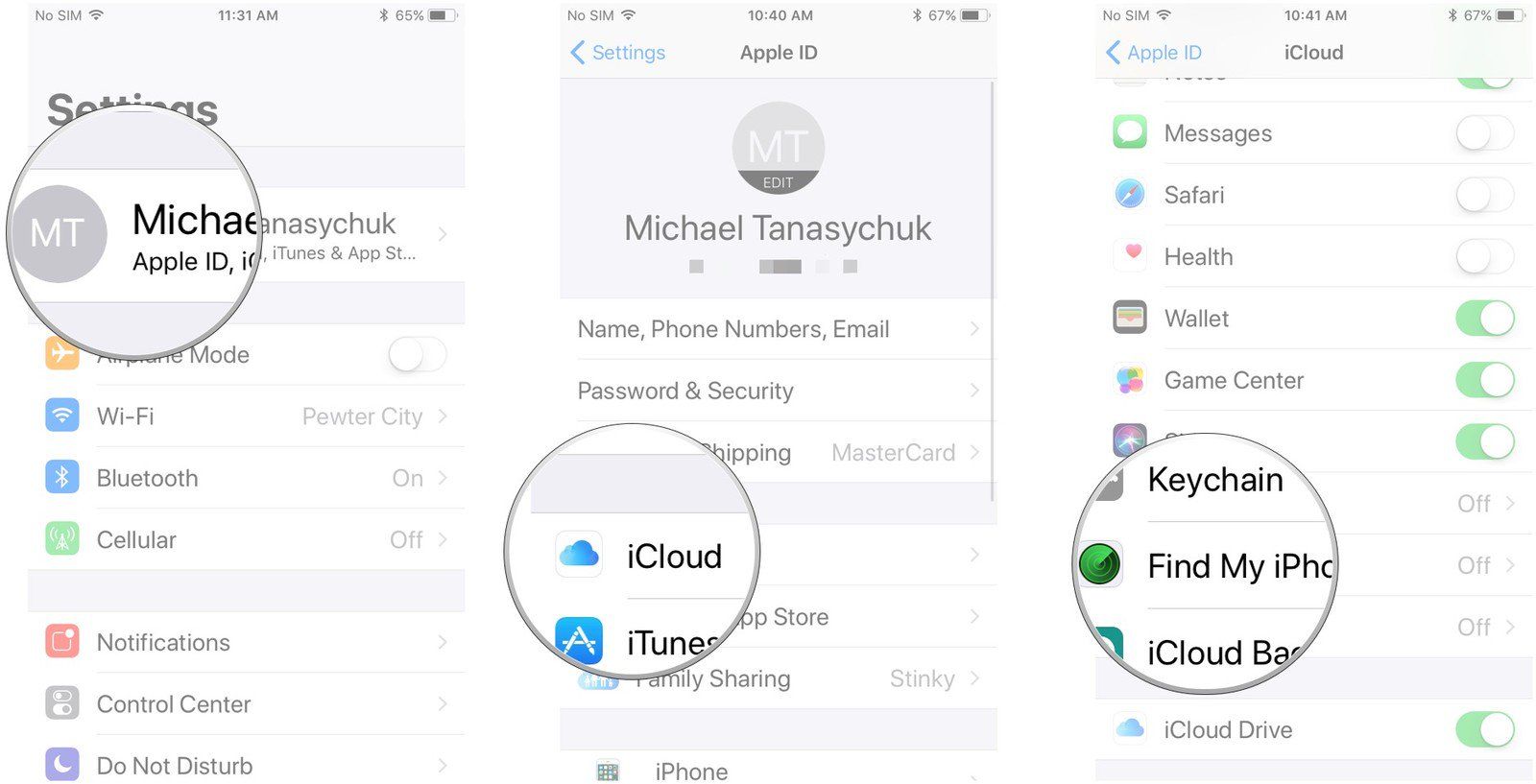
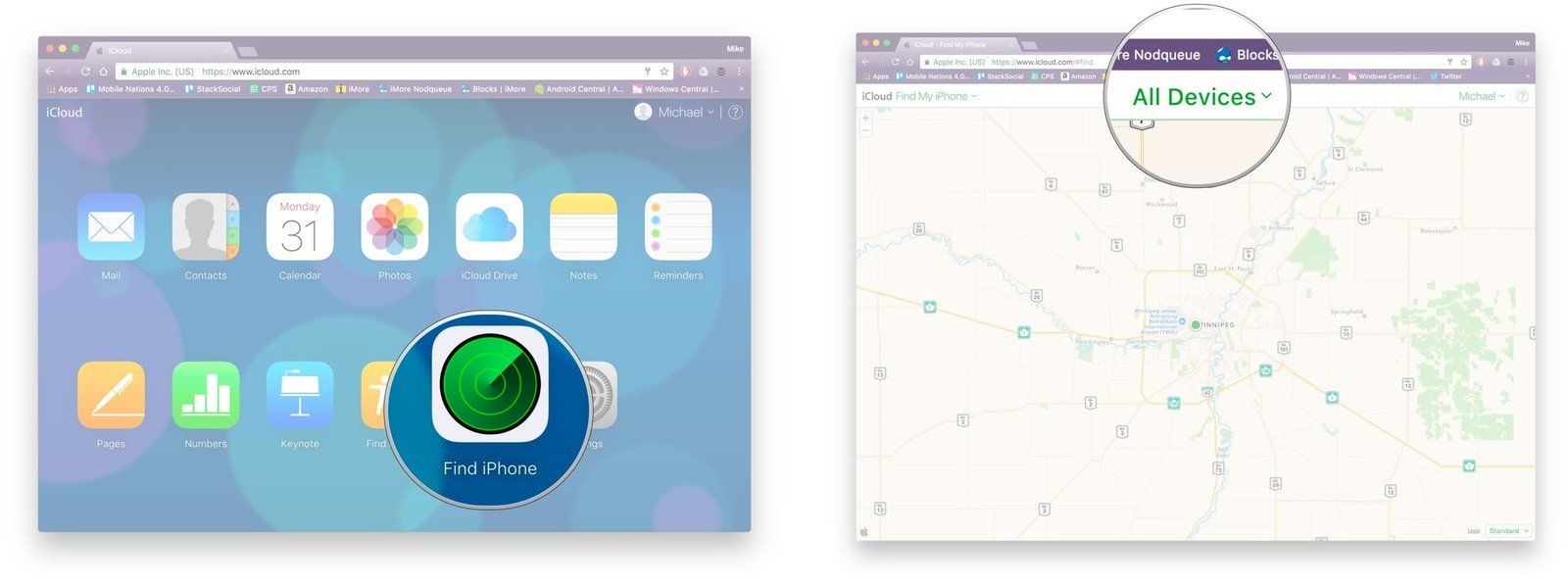
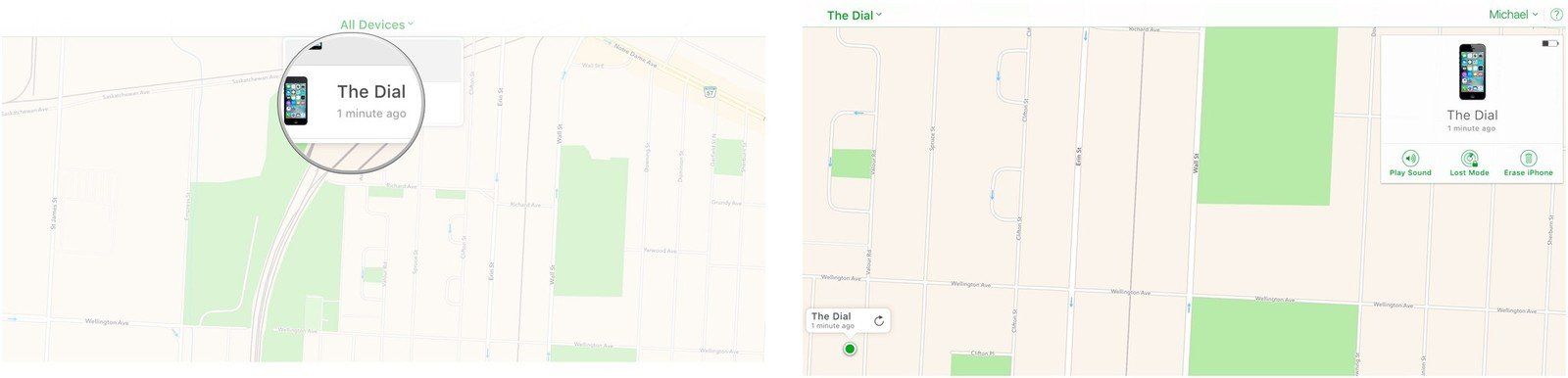
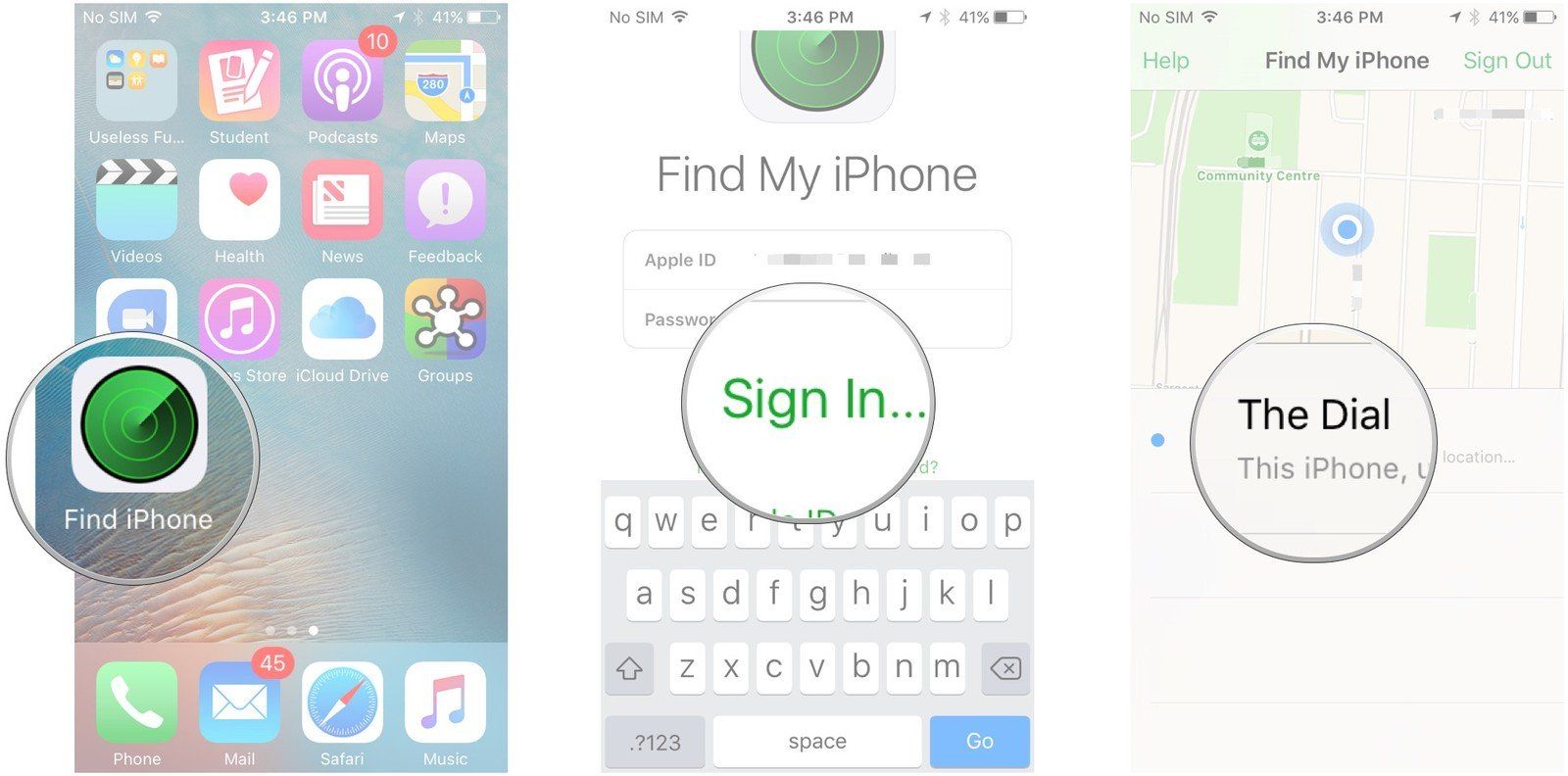

![Как исправить приложение «Книги» в Apple Books, которое не работает на Apple iPhone XS Max [Руководство по устранению неполадок]](https://appleb.ru/wp-content/uploads/2020/04/kak-ispravit-prilozhenie-knigi-v-apple-books_1-300x330.jpg)

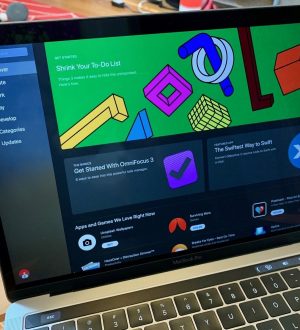
Отправляя сообщение, Вы разрешаете сбор и обработку персональных данных. Политика конфиденциальности.